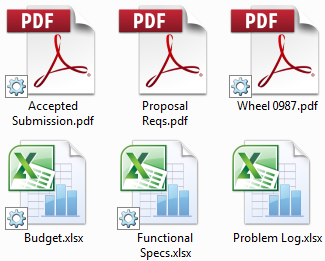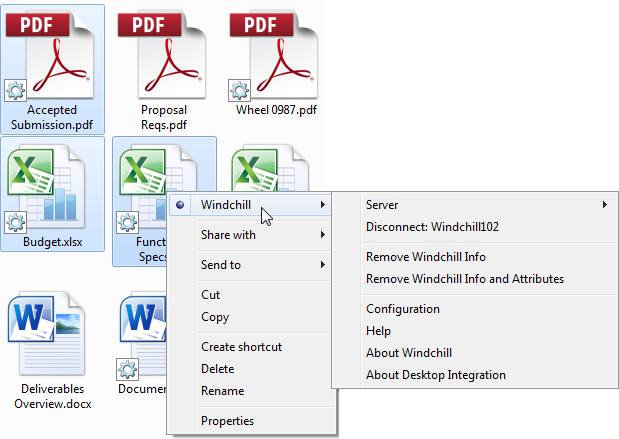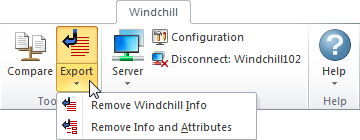從文件移除 Windchill 資訊
Windchill Desktop Integration 可將某些檔案辨識為 Windchill 文件:
• 從「Windows 檔案總管」中的「Windchill 文件」節點下開啟的文件。
• 在將「檔案下載機制」設定為使用 Desktop Integration 的情況下,從 Windchill 下載的檔案。
欲識別會將哪些本機檔案辨識為
Windchill 文件,您可以啟用 DTI 指示器圖示。欲啟用這些圖示,請從
Windchill 選單中選取
組態,來開啟
「Windchill Desktop Integration 組態」視窗。在
「使用者」標籤下,選取
「在 Windows Explorer 內的 Windchill 覆蓋圖示」。
選取此選項之後,指示器

會覆蓋辨識為
Windchill 文件之任何檔案的文件圖示:
| 只有在檢視本機儲存的文件時,覆蓋圖示才會顯示。「Windchill 文件」系統資料夾下的所有文件都連接至 Windchill,因此不需要區分檔案類型。 |
如果您移除與 Windchill 伺服器的此連接,Windchill Desktop Integration 則不會將檔案辨識為 Windchill 文件。因此,當您開啟文件時,Windchill 選單中的大多數動作都會禁用。
欲移除此連接,可使用下列其中一個動作:
「移除 Windchill 資訊」 | 從檔案移除與 Windchill 伺服器的任何連接。 |
「移除 Windchill 資訊與屬性」 | 從檔案移除與 Windchill 伺服器的任何連接,同時從文件內容移除所有 Windchill 屬性。 |
從 Windows 檔案總管
使用「Windows 檔案總管」可一次從多個文件移除 Windchill 連接:
1. 在「Windows 檔案總管」或桌面上選取兩個或多個文件。
2. 在文件上按一下滑鼠右鍵,然後選取 Windchill 子選單。
3. 選取「移除 Windchill 資訊」或「移除 Windchill 資訊與屬性」:
4. 確認提示即會出現。按一下「確定」。
從 Microsoft Office
使用 Windchill 標籤可儲存未連接至 Windchill 的單獨副本:
1. 從 Microsoft Office 應用程式中,選取 > ,然後選取「移除 Windchill 資訊」或「移除 Windchill 資訊與屬性」:
2. 「另存新檔」視窗即會開啟。選取資料夾位置以儲存檔案的副本。新檔案不包括 Windchill 伺服器的連接。
 會覆蓋辨識為 Windchill 文件之任何檔案的文件圖示:
會覆蓋辨識為 Windchill 文件之任何檔案的文件圖示: